
Appleovi uređaji kao što su iPod, iPhone i iPad koriste Apple ID. Apple ID važan je za sve, od iMessagea do preuzimanja aplikacija. Postavljanje Apple ID-a je prilično jednostavan proces koji omogućuje korisniku da izvuče maksimum iz svog iOS uređaja. Iako postoji nekoliko načina za postavljanje Apple ID-a, ovaj će se vodič fokusirati na to kako to učiniti putem Appleove web-lokacije. Pitanje koje dobivamo puno o Apple ID-u je je li obitelj može dijeliti jedan Apple ID. Iako će Apple ID raditi s više uređaja, najbolje je imati Apple ID za svakog člana vaše obitelji. Razlog tome je da se aplikacije, glazba i svi drugi sadržaji kupljeni uz svaki Apple ID sinkroniziraju na svim uređajima. To znači da će se aplikacije kupljene na iPhone uređaju s nekim Appleovim ID-om sinkronizirati s uređajem iPad koji je potpisan u isti ID. Da biste zadržali sve aplikacije i glazbu svoje obitelji, najbolji način je imati Apple ID za svakog člana obitelji koji ima iOS uređaj.
Kako stvoriti Apple ID
Prvo posjetite Appleovu web-lokaciju da biste započeli s postavljanjem novog Apple ID-a. Važno je napomenuti da ako već imate Apple ID, ali ste zaboravili svoju lozinku ili morate promijeniti bilo koju drugu postavku taknite Manage your Apple ID umjesto stvaranja. Za početak korištenja novog Apple ID-a odaberiteStvorite Apple ID.
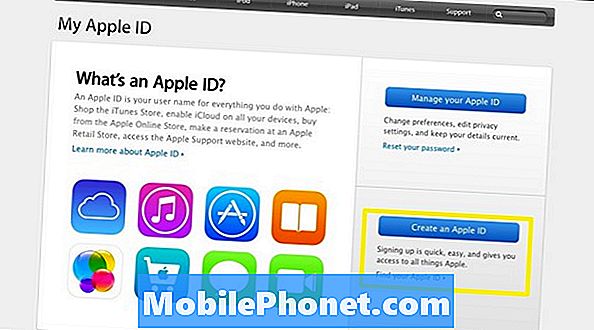
Na sljedećoj stranici korisnik treba unijeti podatke kao što su ime, adresa e-pošte i zaporka. Budite sigurni da je za Apple ID navedenu adresu e-pošte dostupno, a ne samo lažna adresa e-pošte. Prilikom izrade lozinke čini 8 ili više znakova, mješavinu velikih i malih slova i broja. S tim u vezi, zadržite ovu zaporku praktičnom jer, često za kupnju aplikacija ili preuzimanje glazbe, aplikacija aplikacija zahtijeva da je korisnik unese. Važno je učiniti nešto što će, iako ispunjava gornje kriterije, lako zapamtiti.
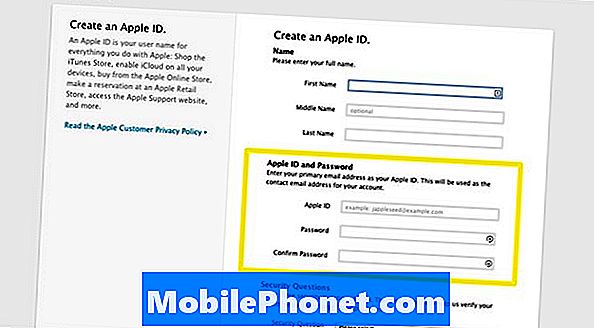
Još jedan važan korak u postupku Apple ID-a je dodavanje adrese e-pošte za oporavak. To Appleu omogućuje slanje informacija o ponovnom postavljanju računa drugoj e-pošti ako biste izgubili pristup toj e-pošti. Nakon unosa svih odgovarajućih polja na stranici za postavljanjeOdaberite Kreiraj Apple ID.

Nakon što se stranica učita, Appleov ID će se završiti i na računu će se pojaviti e-poruka koja potvrđuje novi Apple ID. Provjerite svoju e-poštu i kliknite vezu koju Apple šalje kako bi potvrdio adresu e-pošte. Također provjerite račun e-pošte za oporavak jer će imati i link.


